Prosto, intuicyjne i wydajnie
Shuttle Omninas KD22 – test NAS
Spis treści
Pierwsza ikona przenosi nas do sekcji ustawień, gdzie możemy zarządzań naszą macierzą. Znajdziemy tam ogólne informacje o sprzęcie, możliwość tworzenia harmonogramów pracy, zarządzanie zasilaniem i wentylatorem, ustawienia sieci LAN/WiFi, ustawienia daty i godziny, kodowanie znaków, zapis logów, konfigurację FTP oraz możliwość instalacji najnowszego frimware.
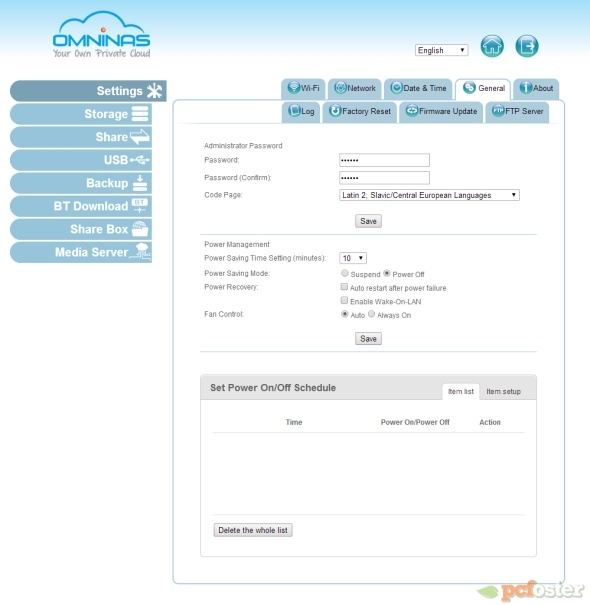
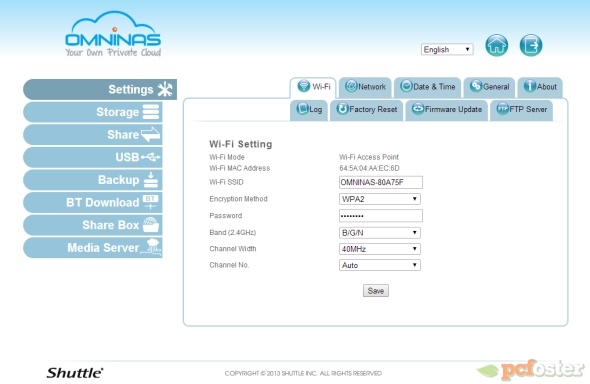
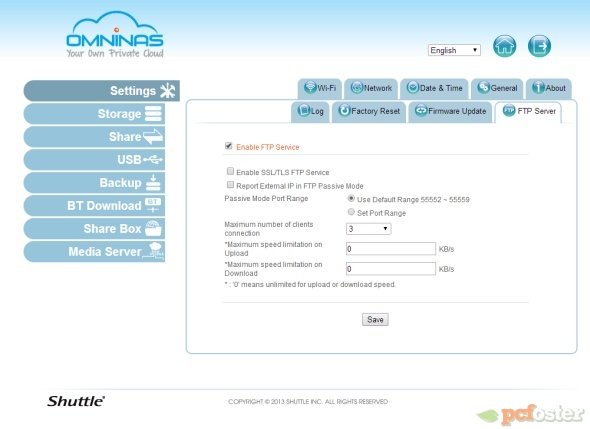
Druga sekcja to Storage, czyli konfiguracja dysków. Właśnie tutaj możemy zdecydować jaki tryb pracy nośników wybrać. O konfiguracji RAID pisaliśmy już wcześniej. Tutaj jednak mamy także podział na zakładki "RAID Manager", "Disk Manager" oraz "Auto Mirror". Pierwsza z nich pozwala na utworzenie wybranego trybu RAID. W drugiej mamy panel kontrolny zainstalowanych dysków, także tych zewnętrznych. Dostajemy informację S.M.A.R.T., dane o zajętym miejscu, systemie plików oraz możemy dokonać formatowania macierzy. Ostatnia zakładka przydatna jest tylko w przypadku RAID 1, czyli opcji lustrzanej. Dzięki niej możemy dokonać automatycznej duplikacji zawartości dysków.
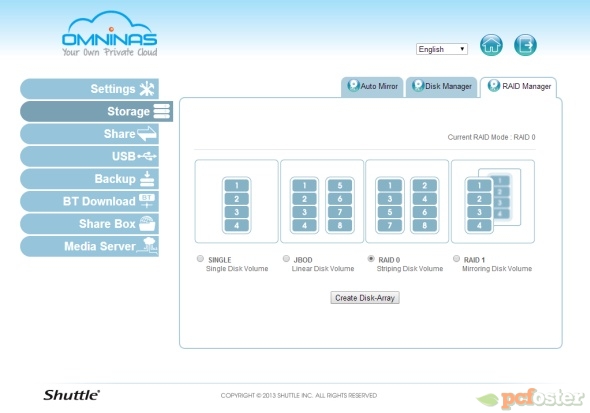
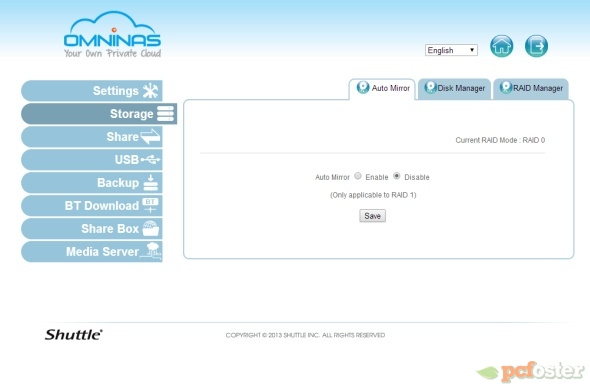
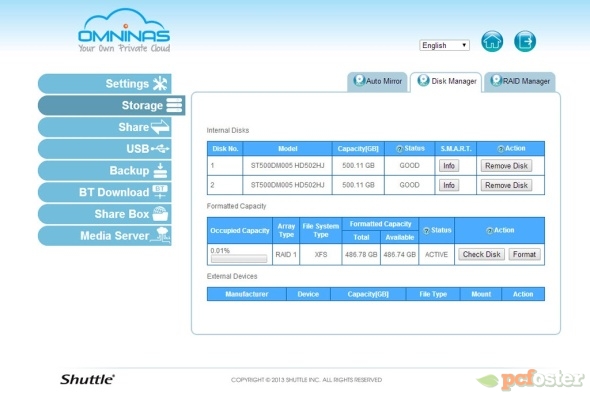
Trzecią zakładką jest Share, która pozwala na zakładanie konto użytkowników i zarządzenie dostępem do wybranych katalogów. Dana osoba może mieć ograniczony dostęp do pewnych zasobów np. tylko możliwość odczytu/zapisu. Poza tym tutaj możemy tworzyć nowe katalogi i nadawać im prawa dostępu. Muszą one mieć nazwę od 2 do 16 znaków bez spacji. Każdy może mieć także 64-znakowy opis ze spacjami.
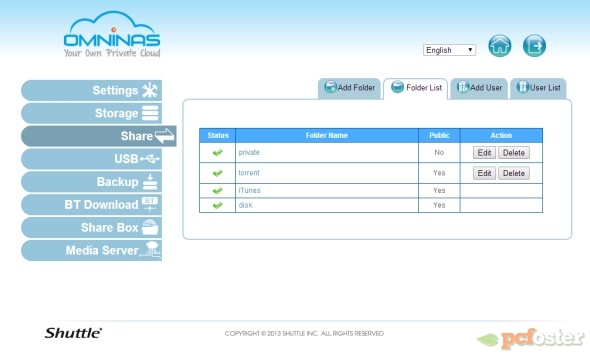
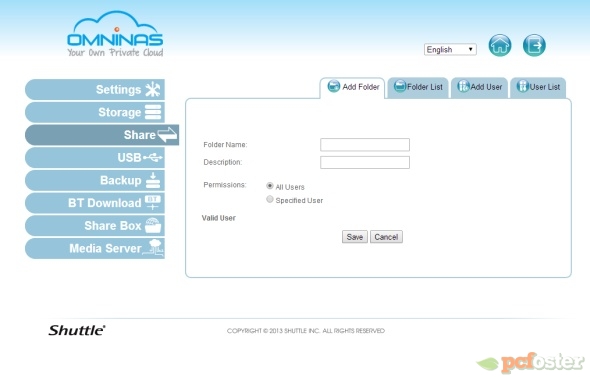
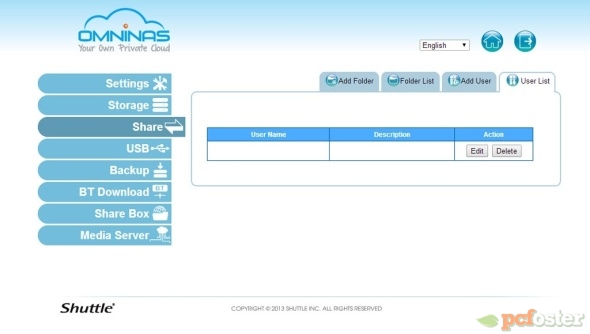
W sekcji USB znajdujemy dwie zakładki. Pierwsza z nich o nazwie „Auto Copy” pozwala na ustawienie automatycznego kopiowania danych z włożonych pamięci zewnętrznych (pendrivy, karty pamięci) do katalogu, który wskażemy. Program sam tworzy katalog autocopy/sd_1/data-numer i w to miejsce zgrywa zawartość karty. Po ukończeniu tego procesu jesteśmy informowani za pomocą diody LED i sygnału dźwiękowego. Druga zakładka o nazwie „Printer Settings” pozwala na ustawienie współdzielonej drukarki w sieci lokalnej, którą podłączamy przez USB. Warto pamiętać, że może okazać się niezbędne wgranie dodatkowych sterowników.
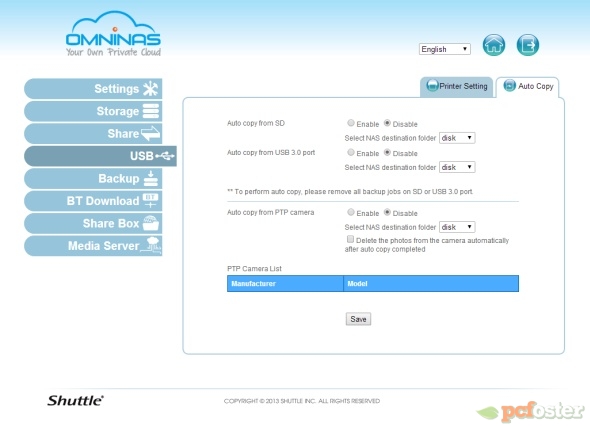
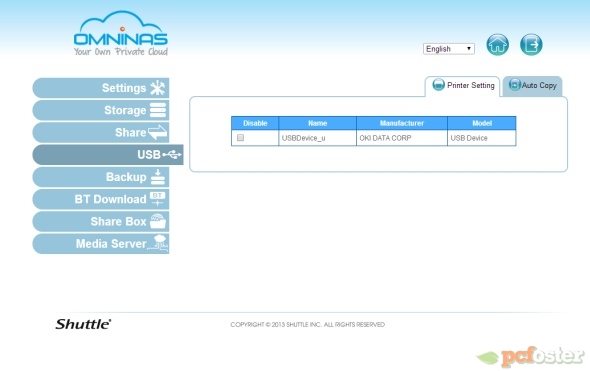

 40877
40877 3
3

 0
0
Komentarze
wikingowiec
2014-10-30 22:26:24
~piksus
2014-10-31 10:04:23
i to nie byle centrum multimedialne - to w końcu pecet, i może zrobić o wiele więcej niż jakiś dysk sieciowy czy 'profesjonalny NAS'
~jacq
2015-01-04 13:20:14